Cómo instalar la app de BBVA en otro celular
Instalar la app de BBVA en un nuevo celular te permitirá seguir gestionando tus finanzas de manera cómoda y segura. Este proceso es sencillo y solo requiere unos pocos pasos. Asegúrate de tener una conexión a internet estable y suficiente espacio en tu dispositivo para la descarga. Aquí te ofrecemos una guía clara para que puedas instalar y configurar la app de BBVA sin complicaciones.

Requisitos previos para la instalación de la app BBVA
Antes de iniciar el proceso de instalación, verifica que cumples con estos requisitos:
- Asegúrate de tener acceso a wifi o datos móviles.
- Revisa que tu celular tenga espacio libre para la nueva aplicación.
- Tu dispositivo debe tener Android 6.0 o superior, o iOS 11.0 o superior.
- Ten a mano tu usuario y contraseña de BBVA.
- Verifica que tu número registrado en BBVA esté correcto para recibir códigos de verificación.
Pasos para descargar la app BBVA en tu nuevo dispositivo
- Abre la tienda de aplicaciones: En tu dispositivo, accede a Google Play Store (para Android) o App Store (para iPhone).
- Busca la app BBVA: Escribe "BBVA" en la barra de búsqueda y selecciona la aplicación oficial de BBVA.
- Descarga e instala: Pulsa el botón "Instalar" y espera a que la aplicación se descargue y se instale en tu dispositivo.
- Abre la app: Una vez instalada, abre la aplicación desde el menú de aplicaciones de tu celular.
- Inicia sesión: Introduce tu usuario y contraseña de BBVA para acceder a tu cuenta.
- Verificación de seguridad: Sigue los pasos de verificación que te solicite la app, como ingresar un código enviado a tu número de teléfono.
Con estos pasos, podrás instalar y configurar la app de BBVA en tu nuevo celular de manera efectiva.
Configuración inicial de la app BBVA
Después de descargar la app BBVA en tu nuevo celular, es importante realizar la configuración inicial para acceder a tus cuentas y servicios. Abre la aplicación y sigue las instrucciones en pantalla. Primero, introduce tu número de cliente y tu contraseña.
Luego, configura medidas de seguridad adicionales como un PIN, huella dactilar o reconocimiento facial, según las opciones disponibles en tu dispositivo. Esto asegurará que solo tú puedas acceder a tu cuenta y realizar transacciones.
Verificación de tu identidad en el nuevo celular
Para garantizar la seguridad de tu cuenta, BBVA requiere que verifiques tu identidad al configurar la app en un nuevo dispositivo. Durante este proceso, recibirás un código de verificación en tu número de teléfono registrado. Introduce este código en la aplicación para completar la verificación.
Este paso es crucial para proteger tu cuenta y confirmar que eres el titular legítimo que está configurando la app en el nuevo dispositivo.
Solución de problemas comunes al instalar la app
Al instalar la app BBVA, podrías enfrentar algunos problemas comunes. Si la descarga falla, asegúrate de tener suficiente espacio de almacenamiento y una conexión a internet estable. Reinicia tu dispositivo e intenta descargar nuevamente.
Si tienes problemas con el código de verificación, verifica que el número de teléfono registrado en tu cuenta BBVA esté correcto y que tu línea telefónica esté activa. Si no puedes iniciar sesión, revisa que estés ingresando las credenciales correctas. Si el problema persiste, contacta al soporte técnico de BBVA para obtener ayuda adicional.
FAQs de cómo instalar la app de BBVA en otro celular
¿Cómo abrir mi app BBVA en otro celular?
Para abrir tu app BBVA en otro celular, primero descarga la aplicación desde la tienda de aplicaciones correspondiente (Google Play Store o App Store). Una vez instalada, ingresa con tu número de cliente y contraseña. Sigue las instrucciones para verificar tu identidad, como introducir el código de verificación que recibirás en tu número de teléfono registrado.
¿Cómo activar la app de BBVA en mi celular?
Para activar la app BBVA en tu celular, descarga la aplicación e inicia sesión con tu número de cliente y contraseña. A continuación, sigue los pasos de verificación, que pueden incluir la recepción de un código de verificación en tu teléfono o correo electrónico. Completa cualquier configuración de seguridad adicional como el establecimiento de un PIN, huella dactilar o reconocimiento facial.
¿Cómo registrarme en la app BBVA sí ya tengo cuenta?
Si ya tienes una cuenta en BBVA, descarga la app BBVA desde la tienda de aplicaciones. Abre la aplicación y selecciona la opción de "Registro". Ingresa tu número de cliente, elige una contraseña segura y sigue los pasos de verificación de identidad, que incluyen recibir un código de verificación en tu teléfono registrado.
¿Qué hacer si la app BBVA no me deja entrar?
Si no puedes entrar en la app BBVA, asegúrate de que estás utilizando las credenciales correctas (número de cliente y contraseña). Verifica que tu dispositivo esté conectado a internet. Si el problema persiste, intenta restablecer tu contraseña desde la opción "Olvidé mi contraseña" en la pantalla de inicio de sesión. También puedes contactar al soporte técnico de BBVA para obtener ayuda adicional.
Si quieres conocer otros artículos parecidos a Cómo instalar la app de BBVA en otro celular puedes visitar la categoría BBVA.
-
¡Qué rollo tener que verificar la identidad cada vez que cambias de celular! Deberían simplificar ese proceso. ¡Qué tedio!
-
¡No entiendo por qué tanta complicación para instalar una app! ¿Realmente es necesario tanto proceso para usar una aplicación bancaria? 🤔
-
¡Vaya, qué lío con tantos pasos para instalar una app! ¿No debería ser más sencillo en la era digital? ¡Opiniones!
-
¡Qué rollo tener que verificar la identidad cada vez que cambias de teléfono! ¿No podrían hacerlo más sencillo? 🤔
-
¿Por qué es tan complicado transferir una app entre celulares? Debería ser más sencillo. ¡Menos pasos, más simple!
-
¿Por qué tantos pasos para instalar una app? ¡Qué tedioso! Deberían simplificar el proceso. ¿No creen? 🤔
-
Si quieres la app, vale la pena seguir los pasos. La comodidad requiere un poco de esfuerzo. 😉
-
-
¡Increíble tutorial para instalar la app de BBVA en otro celular! ¿Alguien más se sorprendió por lo fácil que fue la verificación de identidad? 🤔
Deja una respuesta
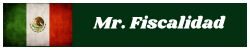
Otros contenidos que te pueden interesar